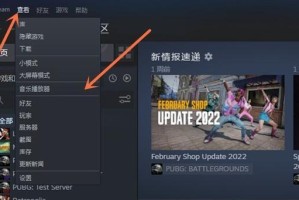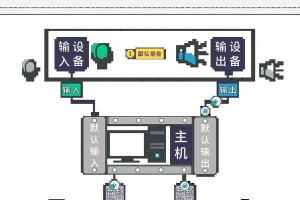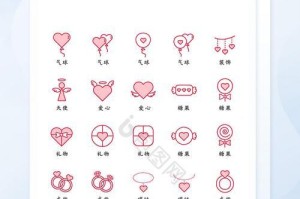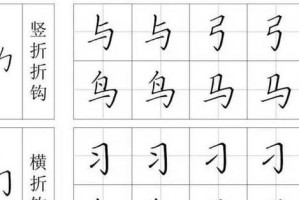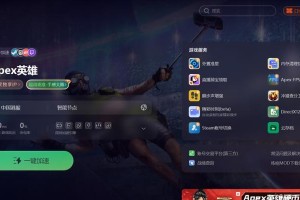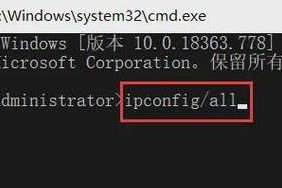随着技术的不断进步,越来越多的用户选择在硬盘上直接安装原版Win10系统,以获得更快速、稳定和安全的操作体验。本文将详细介绍如何进行原版Win10直接硬盘安装,以及安装过程中需要注意的事项,帮助读者轻松完成系统安装。
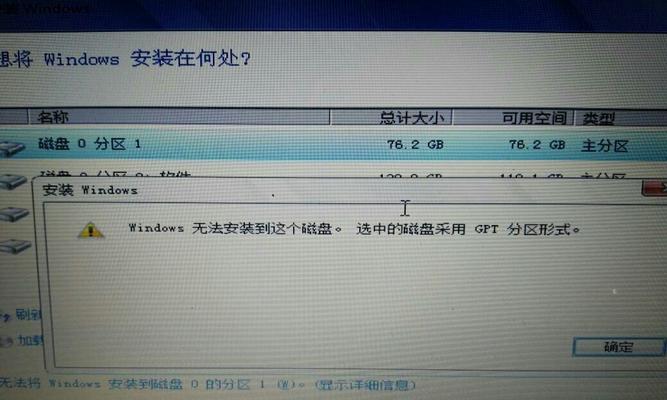
准备安装工具和材料
1.准备一个可用的U盘,并确保其容量大于8GB。
2.下载最新版本的Win10系统镜像文件。

制作Win10系统安装U盘
1.将准备好的U盘插入电脑,并将其中的重要数据备份至其他存储设备。
2.打开计算机中的磁盘管理工具,格式化U盘为FAT32格式。
3.使用专业制作启动U盘的工具将Win10系统镜像文件写入U盘。
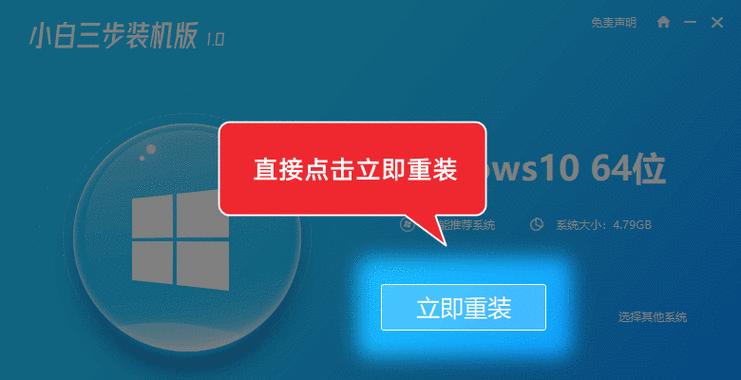
设置BIOS启动顺序
1.重启电脑,并在开机画面出现时按下相应的按键进入BIOS设置界面。
2.找到“启动顺序”或“BootOrder”选项,并将其设置为首先从U盘启动。
3.保存设置并退出BIOS。
开始安装Win10系统
1.插入制作好的Win10系统安装U盘。
2.重启电脑,按照提示按任意键进入安装界面。
3.选择合适的语言、时区和键盘布局,点击“下一步”。
4.点击“安装”按钮开始安装Win10系统。
选择安装方式
1.在安装类型选择界面,选择“自定义:只安装Windows(高级)”。
2.在分区界面,选择硬盘进行安装,并点击“下一步”。
进行系统安装
1.安装过程中,系统会自动进行分区、文件拷贝和安装操作,请耐心等待。
2.在安装过程中,根据提示输入相关信息,如用户名、密码等。
等待系统安装完成
1.安装完成后,系统会自动重启。
2.根据提示进行一些基本设置,如隐私选项、网络连接等。
更新系统和驱动
1.进入系统后,打开WindowsUpdate,检查并更新系统补丁和驱动程序。
2.安装最新的显卡、声卡和网卡等驱动程序,以确保硬件的正常运行。
安装常用软件
1.根据个人需求,安装常用的办公软件、娱乐软件和安全防护软件等。
2.注意选择官方正版软件,避免下载和安装来路不明的软件。
设置系统个性化
1.进入系统设置,调整显示分辨率、背景壁纸和桌面图标等个性化选项。
2.配置系统的声音、显示、电源等设置,以满足个人使用习惯。
备份重要数据
1.在系统正常运行后,及时备份重要文件和数据至外部存储设备。
2.避免因为系统故障或病毒攻击等原因导致数据丢失而痛苦不堪。
优化系统性能
1.定期清理系统垃圾文件、临时文件和注册表垃圾,以释放硬盘空间。
2.使用系统自带的优化工具或第三方优化软件,优化系统性能。
定期更新系统
1.定期检查WindowsUpdate,确保系统及时获得最新的安全补丁。
2.关注微软官方网站,了解最新的系统更新和功能改进。
保持安全防护
1.安装可靠的杀毒软件和防火墙,保护系统免受恶意软件和网络攻击。
2.定期扫描病毒、木马和恶意软件,确保系统的安全性和稳定性。
维护系统稳定
1.定期清理系统缓存、临时文件和无效快捷方式等,以保持系统的稳定运行。
2.避免过度安装不必要的软件和插件,减少系统负担,提高运行效率。
通过本文的介绍,我们了解到原版Win10直接硬盘安装的方法是一种简单快捷的方式,可以获得更好的操作体验。在安装过程中,需要注意制作安装U盘、设置BIOS启动顺序以及选择合适的安装方式等。同时,在安装完成后,我们还需要及时更新系统和驱动、安装常用软件、个性化设置以及进行系统维护等工作,以保持系统的稳定性和安全性。希望本文对读者有所帮助,让大家能够轻松进行原版Win10直接硬盘安装。